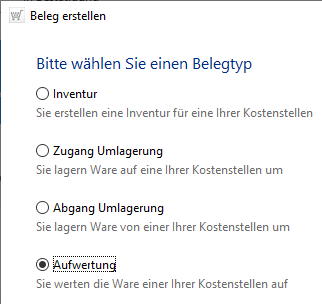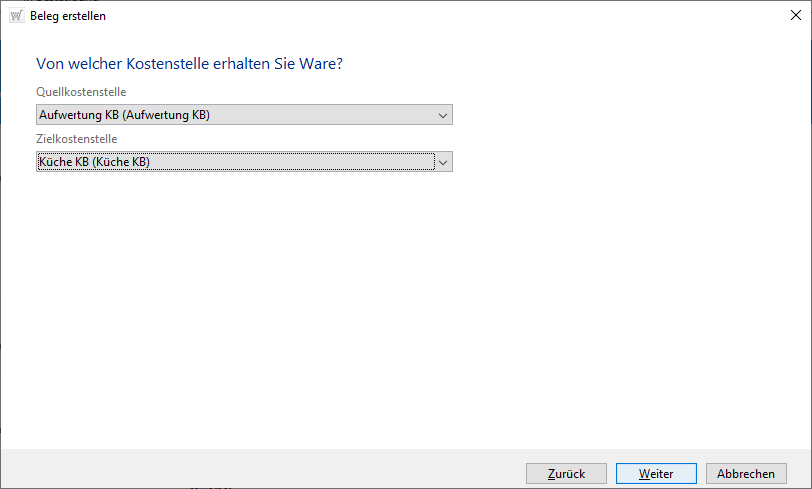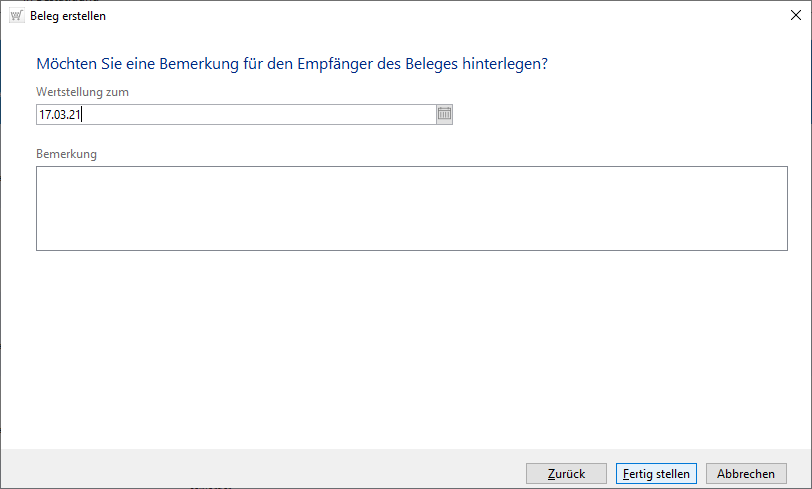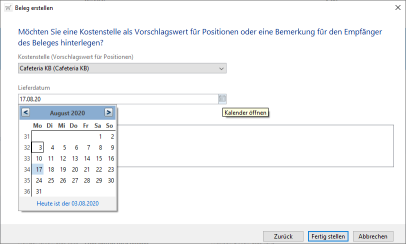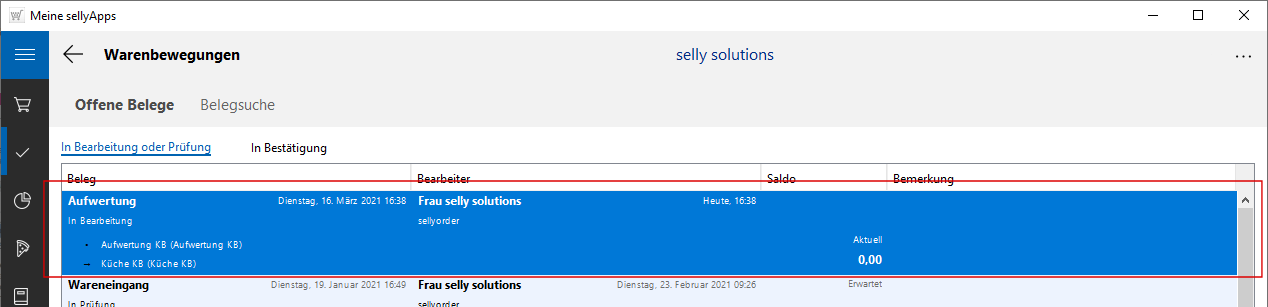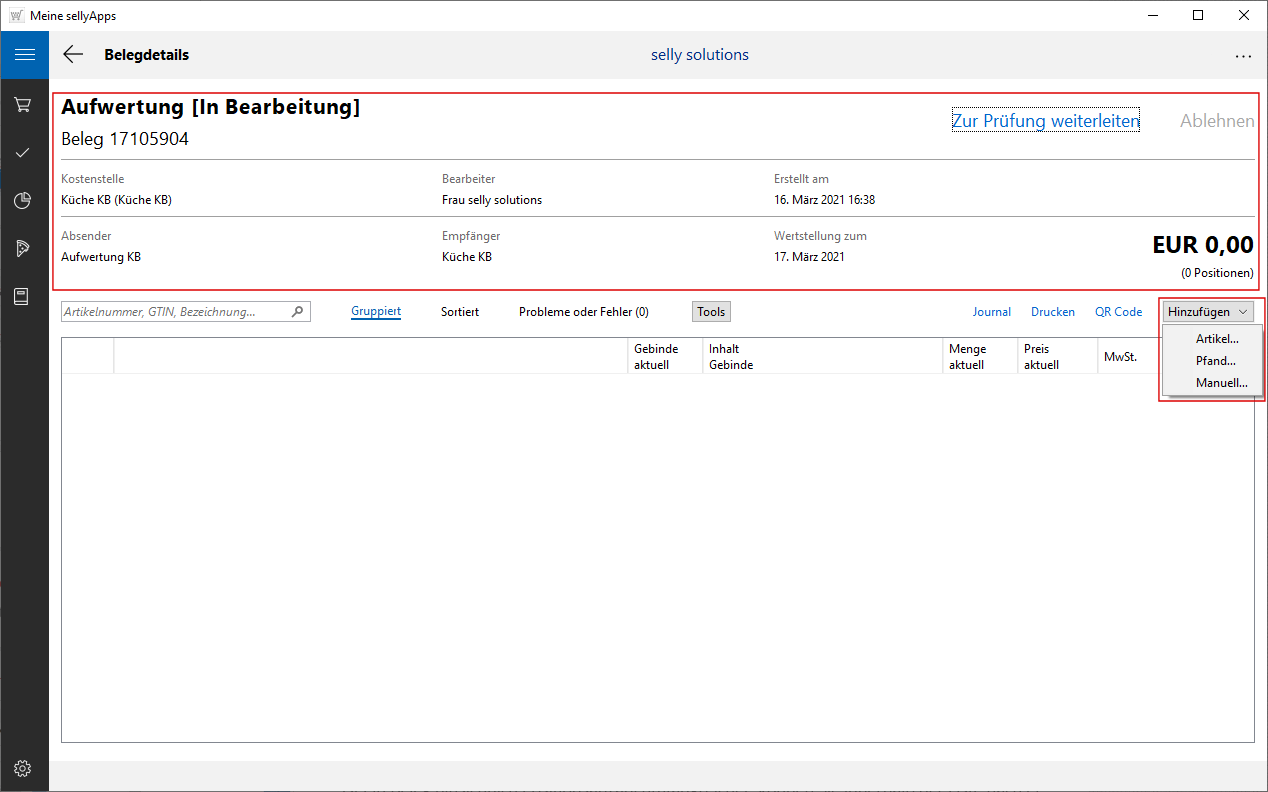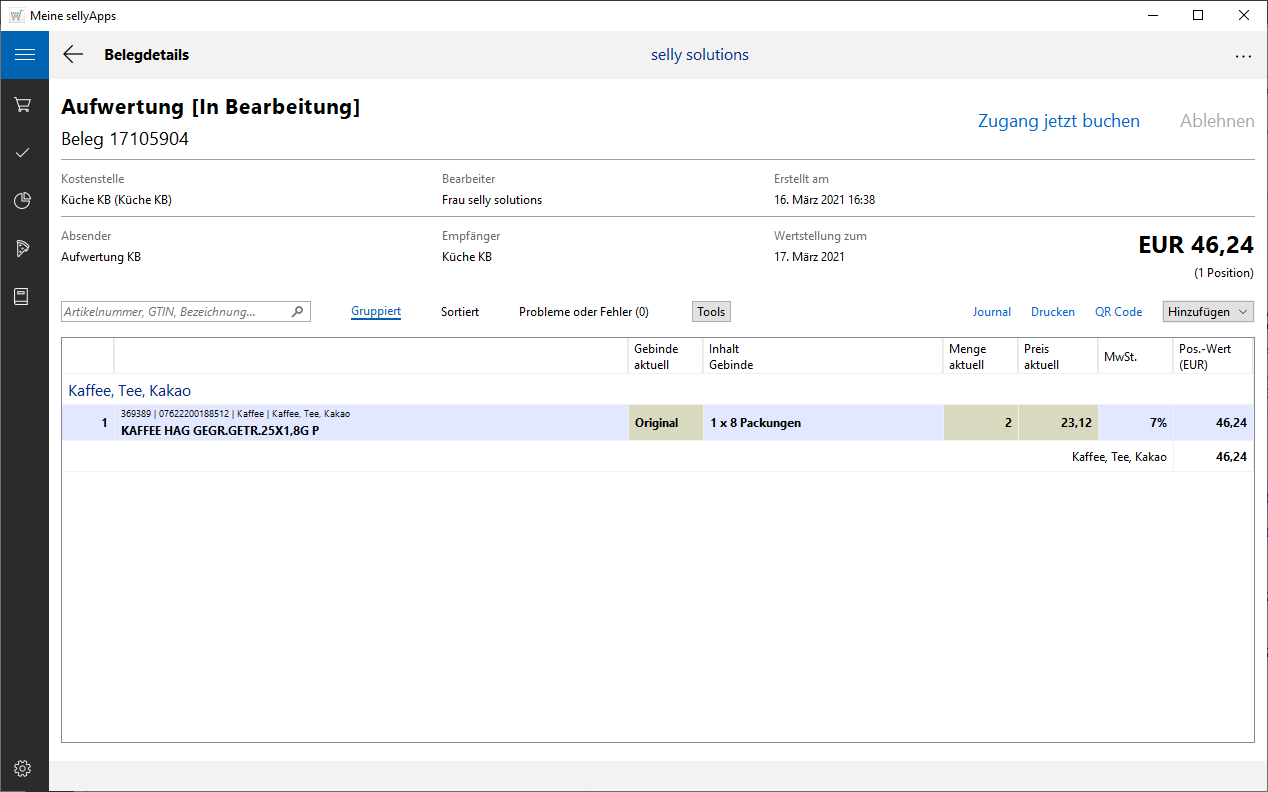![]()
online - Hilfe sellyApps - Warenbewegungen
Aufwertung / Buchen Eines Aufwertungsbeleges
Beleg erstellen
Den ersten Schritt erledigen Sie in der Belegübersicht, den Klick auf [Neu] und wählen anschließend den Belegtyp Aufwertung. Mittels Schaltfläche [Weiter] wechseln Sie zum nächsten Schritt.
Auswahllisten Kostenstellen
Hier sehen Sie alle Kostenstellen, basierend auf Ihren Kundennummern, aufgelistet, nehmen eine Auswahl der Quell- und Zielkostenstelle vor bzw. belassen die Vorschläge, bevor Sie mit Klick auf [Weiter] zum letzten Schritt gelangen.
Datum der Wertstellung / BemerkungWertstellung
In diesem Dialog tragen Sie das Wertstellungsdatum
der Aufwertung ein
bzw. wählen dieses über den
Kalender aus.
Zusätzlich kann hier eine Bemerkung
eingetragen
werden.
Abschließend klicken Sie auf die Schaltfläche [Fertig
stellen] und erhalten Ihren Beleg zunächst in der
Belegübersicht.
Aufwertungsbeleg in der Übersicht
In unserem Beispiel wurde ein Beleg für eine
Aufwertung erstellt.
Um den Beleg weiter zu bearbeiten, öffnen Sie, mittels
gleichnamiger Schaltfläche bzw. Doppelklick auf die
Belegzeile, die
Belegdetails.
Ansicht Belegdetails
In der Detailsansicht Ihres Aufwertungsbeleges sind nach Anlage nur die Kopfdaten (s. Markierung).
- Bearbeiter = Frau selly solutions
- Empfänger = Küche KB
- Erstelldatum/-uhrzeit = 16. März 2021 16:38 Uhr
- Wertstellung zum = 17. März 2021
- Belegsaldo = EUR 0.00
Belegpositionen ergänzen
Im nächsten Schritt fügen Sie den oder die Artikel, den bzw. die Sie aufwerten möchten, mittels Menü Hinzufügen (s. Markierung) zum Beleg zu.
Funktionen und Schaltflächen
Die Darstellung der Artikelliste und die zusätzlichen
Listeneinschränkung in den Belegdetails sind analog der
Darstellung im
Wareneingang (WE).
Ist ein Beleg hinsichtlich Positionsanzahl umfangreicher,
können Sie innerhalb der Liste nach einer Position
suchen (s. dazu
WE).
Haben Sie die Detailansicht Ihres Beleges geöffnet,
können Sie diesen Beleg
drucken.
Im Journal werden alle Belegänderungen festgehalten.
Um den Beleg auf Ihrem Mobilgerät weiterzubearbeiten, erzeugen Sie einen QR-Code (s. dazu QR-Code im WE).
Sie benötigen dazu die Bestell-App sellyping auf Ihrem mobilen Gerät.
Kontextmenü
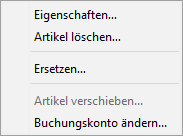 Bekannte und zusätzliche Funktionen finden Sie auch im Kontextmenü, welches Sie mit Klick der
rechten Maustaste auf eine Belegposition erhalten. So öffnen Sie über den Eintrag Eigenschaften den Dialog
Eigenschaften der Position, in welchem Sie die Informationen zur Kostenstelle, zur
Kontengruppe und zum Buchungskonto finden und hier ggfs. Änderungen vornehmen.
Eine vollständige Übersicht über die vorhandenen Buchungskonten, erhalten Sie ebenfalls nach Auswahl des Eintrages
Buchungskonto ändern... (s. dazu
WE). Sie können auch hier für die Belegposition Änderungen vornehmen.
Bekannte und zusätzliche Funktionen finden Sie auch im Kontextmenü, welches Sie mit Klick der
rechten Maustaste auf eine Belegposition erhalten. So öffnen Sie über den Eintrag Eigenschaften den Dialog
Eigenschaften der Position, in welchem Sie die Informationen zur Kostenstelle, zur
Kontengruppe und zum Buchungskonto finden und hier ggfs. Änderungen vornehmen.
Eine vollständige Übersicht über die vorhandenen Buchungskonten, erhalten Sie ebenfalls nach Auswahl des Eintrages
Buchungskonto ändern... (s. dazu
WE). Sie können auch hier für die Belegposition Änderungen vornehmen.
Soll eine Position ersetzt (s. dazu Inventur) bzw. aus dem Beleg
gelöscht werden, nutzen Sie gleichlautende Einträge.
Über den letzten Eintrag im Kontextmenü können Sie den Reklamations- oder Rückgabegrund ändern.
Aufwertung buchen
Der Buchungsvorgang erfolgt, je nach Rechtelevel des Bearbeiters, in mehreren Stufen. Der Beleg wechselt von der Bearbeitung, über die Prüfung, zur Bestätigung und wird im letzten Schritt gebucht.